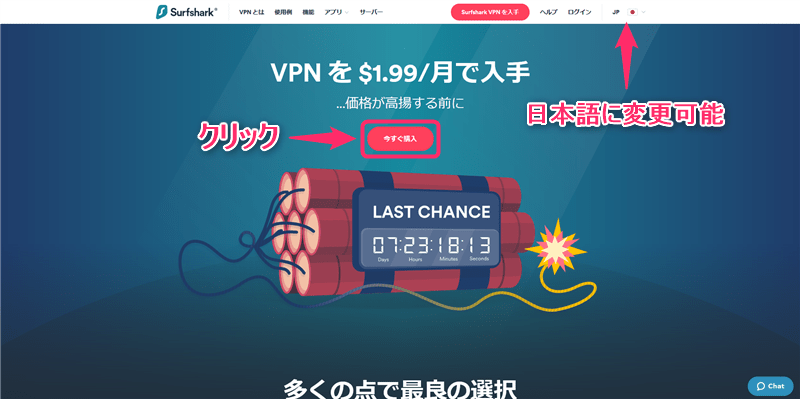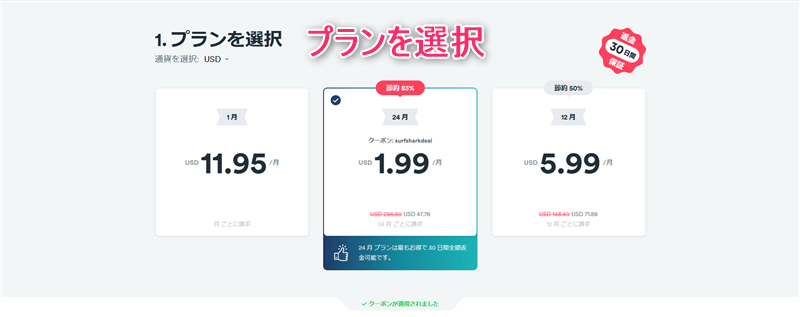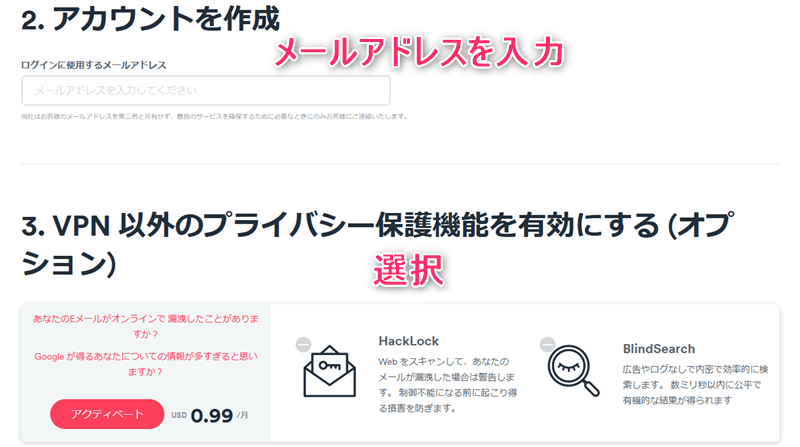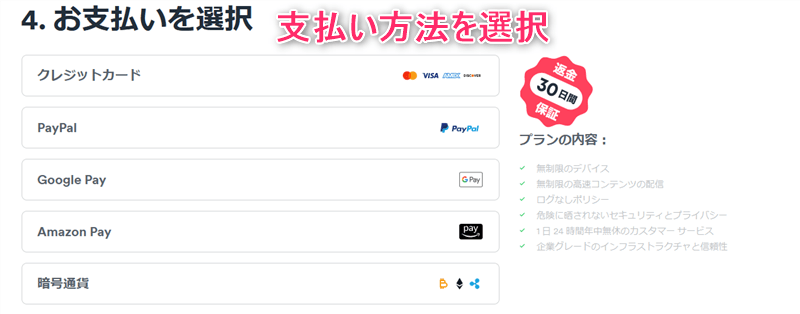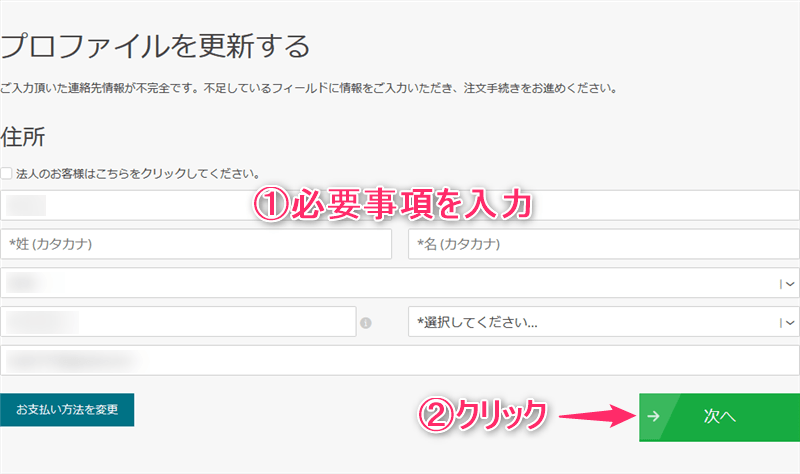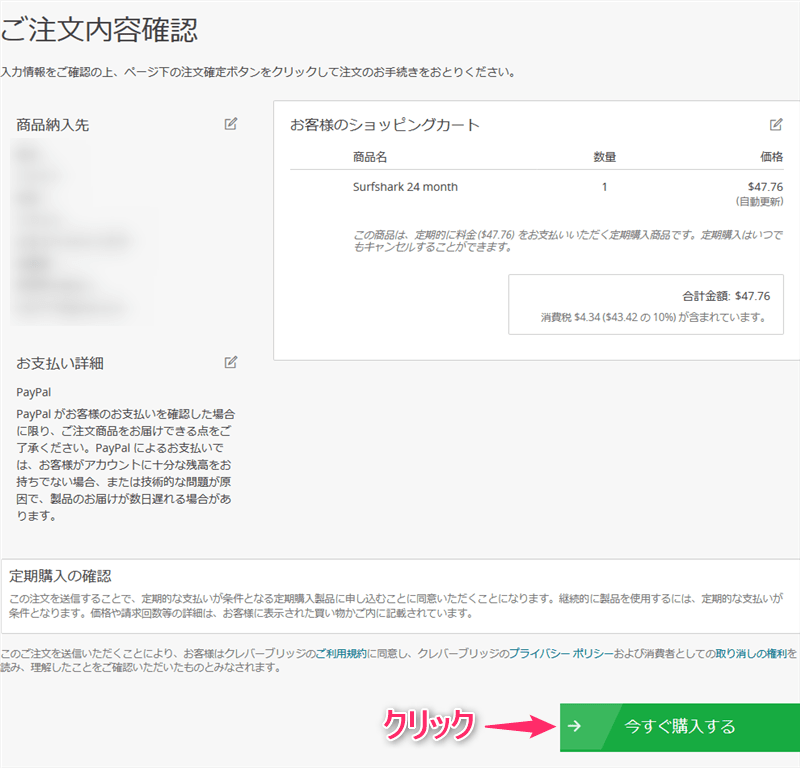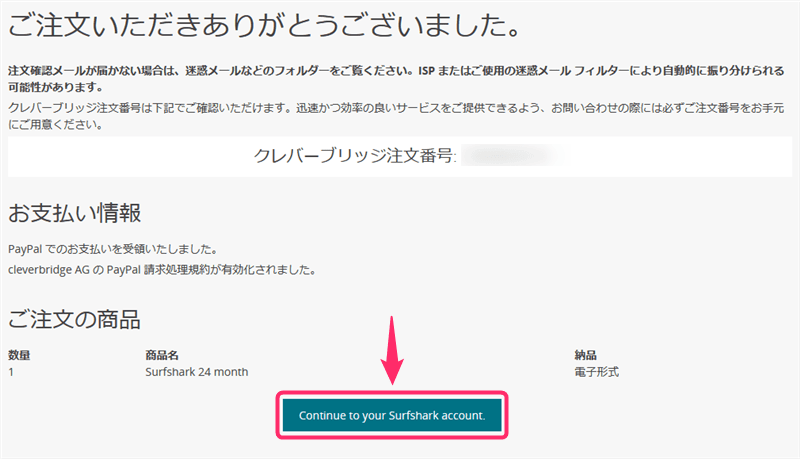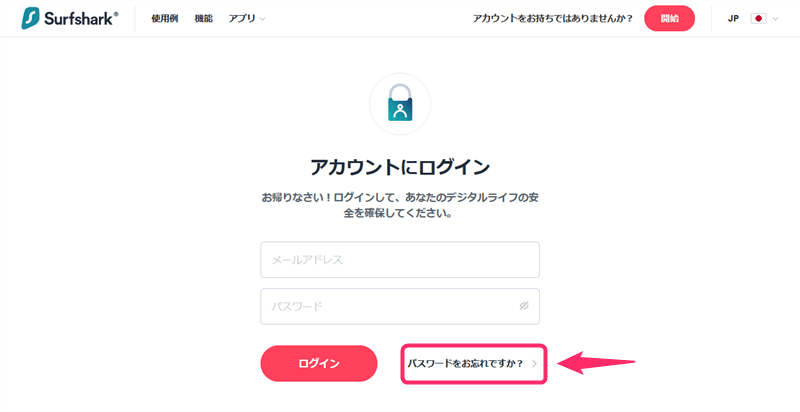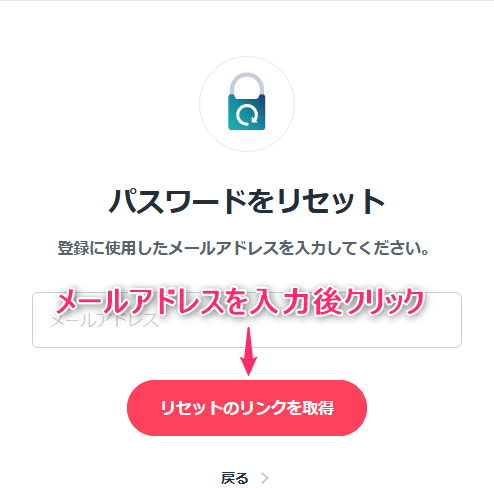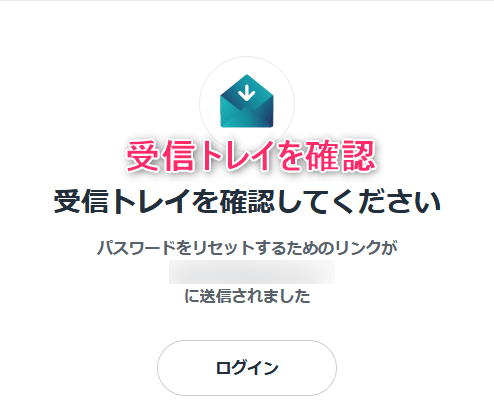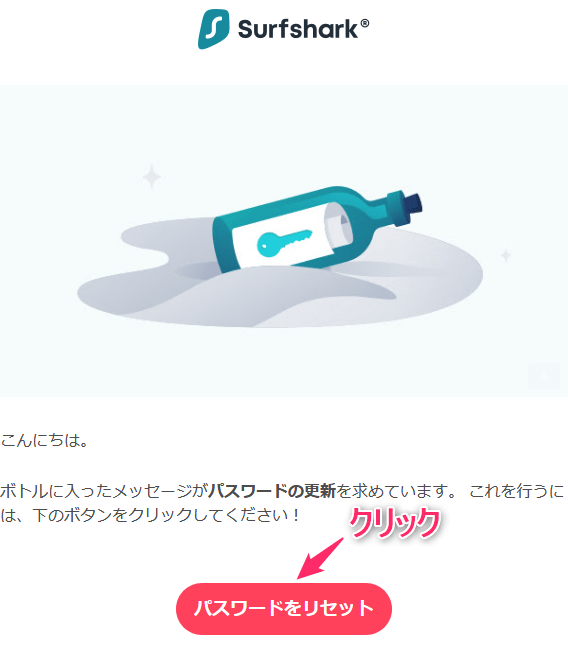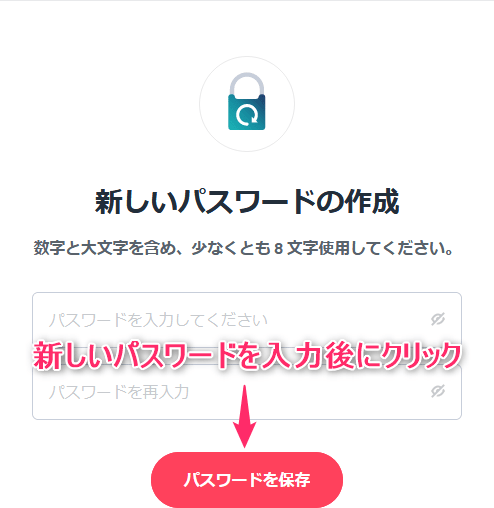イギリス領ヴァージン諸島で運営されており、低価格で利用できるVPNプロバイダーが
Surfshark
です。
この記事では、Surfshark VPN (サーフシャーク)の始め方を図解付きで日本語解説していきます。
申し込み〜設定・利用開始まで10分もかからず、とても簡単なので参考にしてみてください。
もくじ
Surfshark VPNの始め方|登録・申し込み手順
手順1:Surfshark公式サイトにアクセス
まずは、
Surfshark公式サイト
にアクセスし、「今すぐ購入」と書かれたボタンをクリックします。
なお、言語の変更は画面右上から可能です。
手順2:Surfsharkの料金プラン、支払い方法の選択
Surfsharkには3つの料金プランがあります。
Surfsharkの料金プラン
| プラン名 | 1ヶ月プラン | 12ヶ月プラン | 24ヶ月プラン |
| 月額料金 (トータル料金) |
$11.95 | $5.99 ($71.88) |
$1.99 ($47.76) |
| 割引率 | - | 50%OFF | 83%OFF |
※画像と表の料金が異なる、または料金プランが変更されている可能性があります。最新の料金プランは
Surfshark公式サイト
からご確認ください。
契約期間が長くなるほど、割引が適用され安くなり、24ヶ月プランだと月額2ドルを切り、かなりお得に利用できます。
価格はキャンペーンによって変動するため、正確な料金は
Surfshark公式サイト
からご確認ください。
サービスを利用する期間に合わせて最適なプランを選びましょう。
なお、Surfsharkには30日間の返金保証がついているので、保証期間内に解約すると返金され実質無料で利用できます。
Surfsharkにメールアドレスの登録・オプションの選択
- メールアドレスの登録
- オプションの選択($0.99/月)
という手順で進めてください。
Surfsharkのオプション機能
- HackLock:Webサイトをスキャンして、メールが漏洩した場合は警告を表示
- BlindSearch:広告やログなしで検索
Surfsharkの支払い方法
- クレジットカード:VISA, MasterCard, American Express, DISCOVER
- PayPal
- Google Pay
- Amazon Pay
- 暗号通貨:ビットコイン、イーサリアム、リップル
クレジットカード情報を入力したくない方にはPayPalがおすすめです。
手順3:Surfsharkに支払い手続きを完了
今回は例としてPayPalで支払いを進めていきます。
- 必要事項を入力
- 「次へ」をクリック
「今すぐ購入する」をクリックします。
このように表示されればSurfsharkの申し込み&登録手続きは完了です。
cleverbridge(クレバーブリッジ)とは?
多数のソフトウェア製造会社やデジタルメディア会社の受注および、支払管理業務をしているドイツの会社です。要は、ソフトウェア販売代行業者のことです。
今回、Surfsharkに申し込んでみたのですが、アカウントにログインするときに必要なパスワードがなぜか表示されなかったので、パスワードを再設定する方法も紹介しておきます。
個人的なエラーかもしれませんが、アカウントのパスワードがわからない人は参考にしてみてください。
先ほどの画像に記載されている「Continue to your Surfshark account」をクリックします。(※もしくは、
Surfshark公式サイト
の画面右上からログインをクリックしてください。)
「パスワードをお忘れですか?」をクリックします。
メールアドレスを入力し、「リセットのリンクを取得」をクリックしてください。
このように表示されるので、メールアドレスの受信トレイを確認します。
Surfsharkからメールが届いているので、メールアドレスに記載された「パスワードをリセット」をクリックします。
新しいパスワードを入力し、「パスワードを保存」をクリックしてください。
以上で、パスワードの設定は完了です。
アカウントにログインする際に必要になるので、大切に保管しておきましょう。
Surfshark VPNの使い方|設定方法
Windows, Mac, Android, iOSでの設定方法や使い方は下記の記事にそれぞれまとめました。
-
-
WindowsでSurfsharkを設定する手順はこちら
続きを見る
-
-
MacでSurfsharkを設定する手順はこちら
続きを見る
-
-
AndroidでSurfsharkを設定する手順はこちら
続きを見る
-
-
iOSでSurfsharkを設定する手順はこちら
続きを見る
Surfsharkの解約・返金の流れは下記の記事にまとめました。
-
-
Surfsharkの解約・返金の流れ
続きを見る
Surfsharkの評判・レビュー・検証結果は、下記の記事にまとめました。
-
-
Surfsharkの評判・レビュー・検証結果
続きを見る